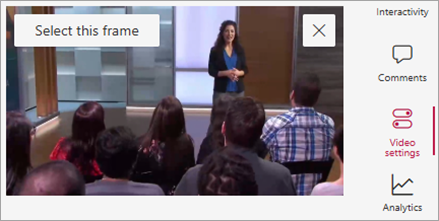Norėdami peržiūrėti vaizdo įrašą, dauguma žmonių iš pradžių atkreipia dėmesį į vaizdo įrašo miniatiūrą. Ieškos rezultatuose taip pat rodomos miniatiūros. Miniatiūras ypač patogu naudoti bibliotekoje, kurioje yra daug medijos failų, nes jos padeda žmonėms suprasti vaizdo įrašo turinį.
Išteklių bibliotekos „SharePoint“ leidžia lengvai užfiksuoti vaizdo įrašo miniatiūrą arba nusiųsti vaizdo įrašo miniatiūros vaizdą bibliotekoje. Norėdami tai padaryti, atlikite toliau nurodytus veiksmus.
-
Atidarykite išteklių biblioteką, kurioje yra vaizdo įrašas.
-
Pasirinkite vaizdo įrašą, tada dešinėje vaizdo įrašo pusėje pasirinkite Vaizdo įrašo parametrai.
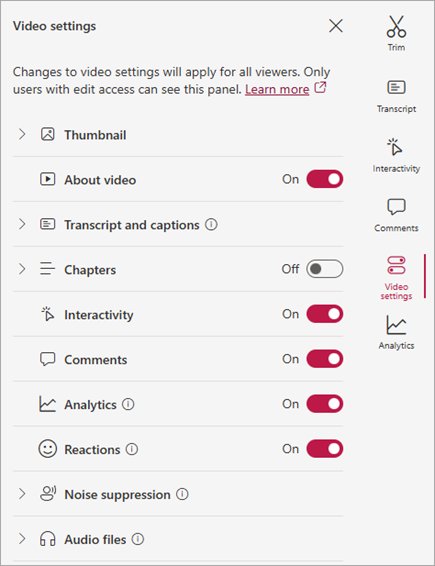
-
Pasirinkite išplečiamąjį sąrašą Miniatiūra . Rodomos dvi komandos, kurias galite naudoti vaizdo įrašo miniatiūrai redaguoti.
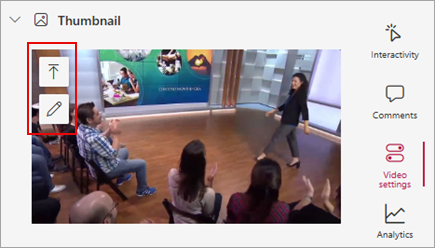
-
Jei kaip vaizdo įrašo miniatiūrą norite naudoti paveikslėlį iš kompiuterio, pasirinkite Nusiųsti miniatiūrą.
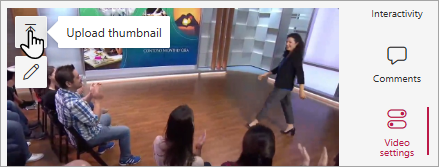
-
Jei norite redaguoti dabartinę miniatiūrą, pasirinkite Redaguoti miniatiūrą.
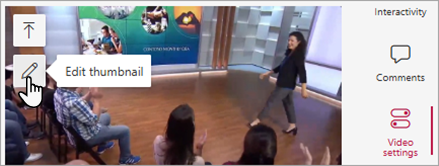
Norėdami sužinoti, kaip atlikti šiuos pakeitimus, atlikite vieną iš toliau nurodytų procedūrų.
Paveikslėlio iš kompiuterio kaip miniatiūros naudojimas
Jei kompiuteryje saugomas vaizdas, kurį norite naudoti kaip vaizdo įrašo miniatiūrą, atlikite toliau nurodytus veiksmus.
-
Pasirinkite Nusiųsti miniatiūrą.
-
Įveskite paveikslėlio failo kelią arba naršykite ir pasirinkite vaizdo failą, tada pasirinkite Atidaryti.
-
Jei nauja miniatiūra atrodo gerai, pasirinkite Atlikta.
Naujos miniatiūros įrašymas iš vaizdo įrašo
Miniatiūrą galite įrašyti iš bet kurio vaizdo įrašo, saugomo išteklių bibliotekoje. Tačiau negalite įrašyti vaizdo įrašo miniatiūros, jei ji saugoma ne išteklių bibliotekoje.
-
Pasirinkite Redaguoti miniatiūrą.
-
Vaizdo įraše perkelkite ieškos juostą į naują norimą naudoti kadrą.
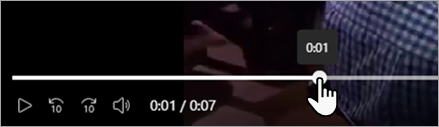
-
Kai vaizdo įraše rodomas vaizdas, kurį norite užfiksuoti, pasirinkite Pasirinkti šį kadrą. Jei vaizdas netinkamas, taip pat galite pasirinkti Atšaukti ir bandyti dar kartą.